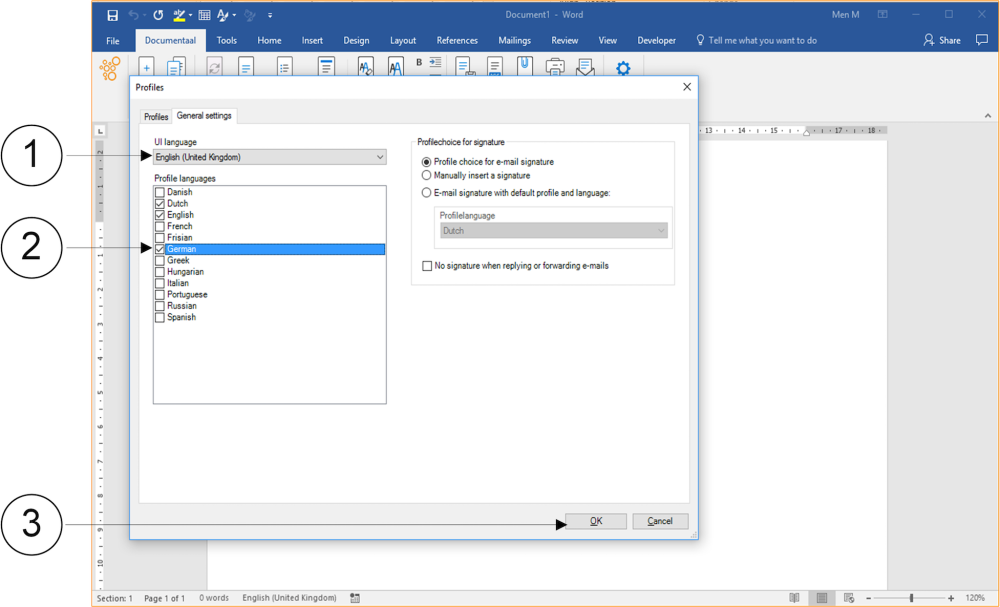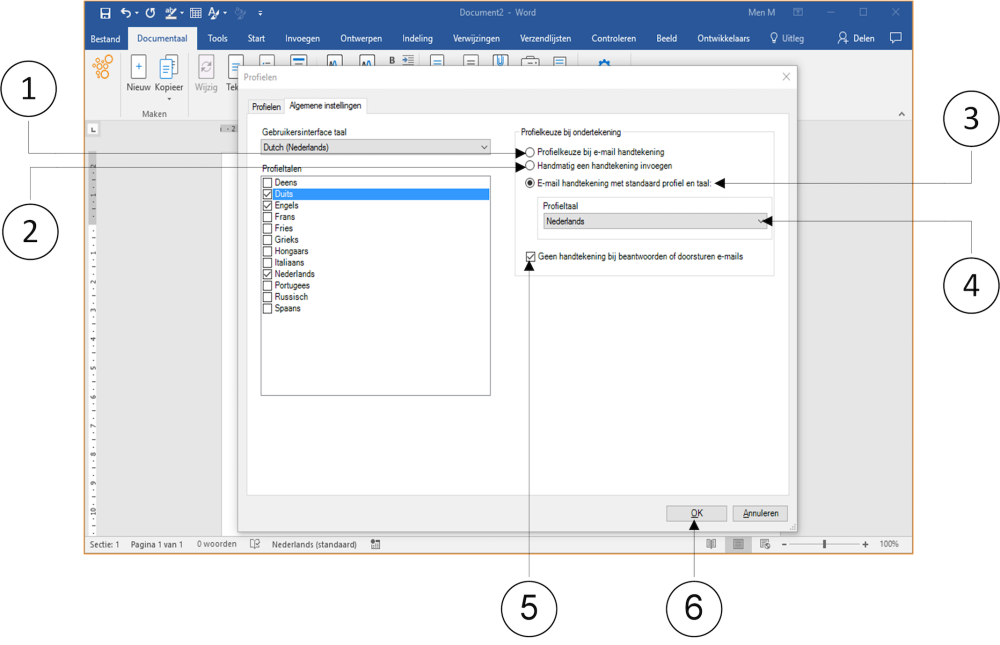Para firmar o no digitalmente los correos electrónicos que vas a enviar, también utilizas la ventana de Perfiles, pero la parte derecha. Hay cuatro opciones que puede aplicar, a menudo en función de los acuerdos generales de su organización.
Opción 1 - Selección de perfil con firma de correo electrónico
Cada vez que crea un nuevo correo electrónico, aparece una ventana en la que debe indicar el perfil con el que desea firmar el correo electrónico (texto en pantalla: Elección del perfil para la firma del correo electrónico).
Opción 2 - Insertar manualmente una firma
dStyle se salta el perfil de conjunto y, por tanto, no genera una firma. Se añade manualmente una firma a cada correo (texto en pantalla: Insertar manualmente una firma).
Esta opción suele utilizarse en organizaciones que generan automáticamente la firma correcta desde otro sistema central conectado, como el servidor de Microsoft Exchange. La firma se coloca entonces fuera de su vista, por lo que después de haber hecho clic en el botón Enviar.
Opción 3 - Firma de correo electrónico con perfil e idioma por defecto
El perfil por defecto se aplica si se utiliza la misma firma por defecto. Aquí también puedes configurar el idioma. El idioma por defecto es el holandés. Si elige esta opción, no aparecerá ningún cuadro de diálogo al crear, responder o reenviar mensajes
(Texto en pantalla: Firma de correo electrónico con perfil e idioma estándar).
Opción 4 - No firmar al responder o reenviar correos electrónicos
Dependiendo de los acuerdos generales dentro de su organización sobre la firma de los correos electrónicos al responder o reenviar, marque esta opción o no (texto en pantalla: No firmar al responder o reenviar).
correos electrónicos al responder o reenviar, marque esta opción o no (texto en pantalla: No firmar al responder o reenviar correos electrónicos).
En la ventana de Perfiles, haga clic en la pestaña de Configuración general.
Establezca la opción Elección del perfil para la firma del correo electrónico (opción 1).
(opción 1).
Establezca la opción Insertar manualmente una firma (opción 2).
Configure la opción Firma de correo electrónico con perfil e idioma estándar (opción 3).
Haga clic en la barra que se encuentra debajo del idioma del perfil. Aparece un menú desplegable. Ajuste aquí el idioma apropiado para la opción 3.
⑤ Marque la casilla No firmar al responder o reenviar correos electrónicos.
(significa que no hay firma (opción 4).
⑥ Haga clic en el botón Aceptar. La ventana de Perfiles se cierra.